Installare e configurare un gateway dati locale
Quando uno o più server Azure Analysis Services nella stessa area si connettono a origini dati locali, è necessario un gateway dati locale. Anche se il gateway installato è uguale a quello usato da altri servizi come Power BI, Power Apps e App per la logica, durante l'installazione di Azure Analysis Services, è necessario completare alcuni passaggi aggiuntivi. Questo articolo di installazione è specifico di Azure Analysis Services.
Per altre informazioni sul funzionamento di Azure Analysis Services con il gateway, vedere Connessione a origini dati locali. Per altre informazioni sugli scenari di installazione avanzati e sul gateway in generale, vedere la documentazione relativa ai gateway dati locali.
Prerequisiti
Requisiti minimi:
- .NET Framework 4.8
- Versione a 64 bit di Windows 8 o Windows Server 2012 R2 (o versione successiva)
Consigliato:
- 8 CPU core
- 8 GB di memoria
- Versione a 64 bit di Windows 8 o Windows Server 2012 R2 (o versione successiva)
Considerazioni importanti:
- Durante l'installazione, quando si registra il gateway con Azure, viene selezionata l'area predefinita per la sottoscrizione. È possibile scegliere una sottoscrizione e un'area diverse. Se si dispone di server in più aree, è necessario installare un gateway per ogni area.
- Il gateway non può essere installato in un controller di dominio.
- In un singolo computer può essere installato un solo gateway.
- Installare il gateway in un computer che rimane attivo e non passa alla modalità di sospensione.
- Non installare il gateway in un computer con una connessione wireless solo alla rete. È infatti possibile che si verifichi un calo delle prestazioni.
- Quando si installa il gateway, l'account utente con il quale è stato effettuato l'accesso al computer deve accedere come privilegi del servizio. Al termine dell'installazione, il servizio di gateway dati locale usa l'account NT SERVICE\PBIEgwService per accedere come un servizio. È possibile specificare un altro account durante l'installazione o in Services al termine dell'installazione. Assicurarsi che le impostazioni dei Criteri di gruppo consentano all'account con il quale ci si è connessi al momento dell'installazione e all'account del servizio scelto di avere i privilegi di Accesso come servizio.
- Accedere ad Azure con un account in Microsoft Entra ID per lo stesso tenant della sottoscrizione in cui si registra il gateway. Gli account Azure B2B (guest) non sono supportati per l'installazione e registrazione di un gateway.
- Se le origini dati si trovano in un'istanza di Rete virtuale di Azure (VNet), è necessario configurare la proprietà del server AlwaysUseGateway.
- Se si installa il gateway in una macchina virtuale di Azure, assicurarsi prestazioni di rete ottimali configurando la rete accelerata. Per altre informazioni, vedere Creare una macchina virtuale Windows con rete accelerata.
Scarica
Installare
Eseguire il programma di installazione di .
Selezionare Servizio gateway dati locale.

Selezionare un percorso, accettare le condizioni e quindi fare clic su Installa.
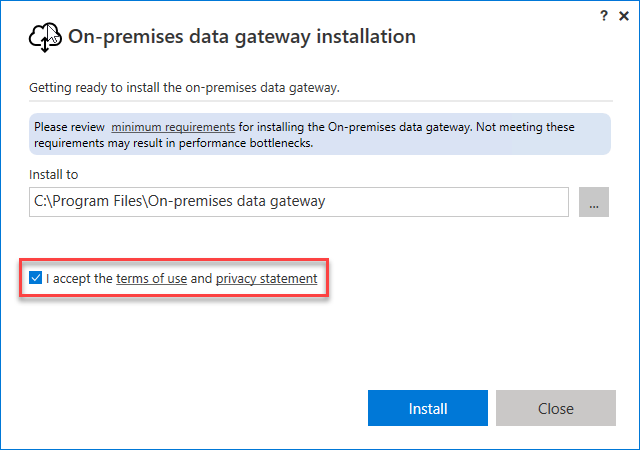
Accedere ad Azure. L'account deve trovarsi nell'ID Microsoft Entra del tenant. Questo account viene usato per l'amministratore del gateway. Gli account Azure B2B (guest) non sono supportati per l'installazione e registrazione del gateway.

Nota
Se si accede con un account di dominio, viene eseguito il mapping all'account aziendale in Microsoft Entra ID. L'account aziendale viene usato come amministratore del gateway.
Registrazione
Per creare una risorsa per il gateway in Azure, è necessario registrare l'istanza locale installata con il servizio cloud gateway.
Selezionare l'opzione Consente di registrare un nuovo gateway in questo computer.
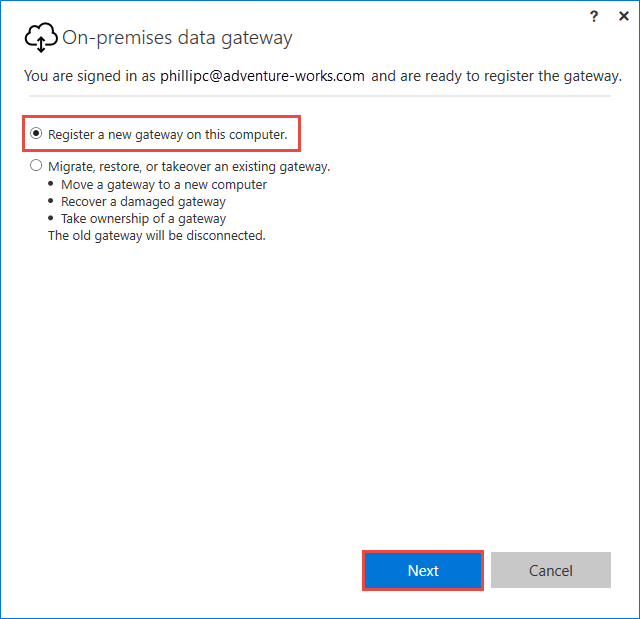
Digitare un nome e la chiave di ripristino per il gateway. Per impostazione predefinita, il gateway usa l'area predefinita della sottoscrizione. Se è necessario selezionare un'area diversa, selezionare Cambia area.
Importante
Salvare la chiave di ripristino in un luogo sicuro. La chiave di ripristino è necessaria per poter acquisire la proprietà, eseguire la migrazione o ripristinare un gateway.

Creare una risorsa per il gateway di Azure
Dopo aver installato e registrato il gateway, è necessario creare una risorsa del gateway in Azure. Accedere ad Azure con lo stesso account usato durante la registrazione del gateway.
Nel portale di Azure fare clic su Crea una risorsa, quindi cercare Gateway dati locale e quindi fare clic su Crea.

In Crea gateway di connessione immettere queste impostazioni:
Nome: inserire un nome per la risorsa del gateway.
Sottoscrizione: selezionare la sottoscrizione di Azure da associare alla risorsa del gateway.
La sottoscrizione predefinita si basa sull'account di Azure usato per accedere.
Gruppo di risorse: creare un gruppo di risorse o selezionarne uno esistente.
Percorso: selezionare l'area in cui è stato registrato il gateway.
Nome installazione: se l'installazione del gateway non è già selezionata, selezionare il gateway installato nel computer e registrato.
Al termine, fare clic su Crea.
Connettere la risorsa gateway al server
Nota
La connessione a una risorsa del gateway da una sottoscrizione diversa dal server non è supportata dal portale, ma è supportata tramite PowerShell.
Nella panoramica del server Azure Analysis Services fare clic su Gateway dati locale.

In Selezionare un gateway dati locale da connettere selezionare la risorsa per il gateway e quindi fare clic su Connetti gateway selezionato.

Nota
Se il gateway non viene visualizzato nell'elenco, probabilmente il server non si trova nell'area specificata durante la registrazione del gateway.
Quando la connessione tra il server e la risorsa gateway ha esito positivo, lo stato verrà visualizzato come Connesso.

Ottimizzazione
Per impostazione predefinita, il gateway eseguirà lo spooling dei dati prima di inviarli alla risorsa del server Analysis Services, causando potenzialmente prestazioni più lente durante le operazioni di caricamento e aggiornamento dei dati. Per garantire prestazioni ottimali, eseguire l'override dell'impostazione predefinita:
Nel file di C:\Programmi\Gateway dati locale\ Microsoft.PowerBI.DataMovement.Pipeline.GatewayCore.dll.config, impostare l'impostazione StreamBeforeRequestCompletes su Truee quindi salvare.
<setting name="StreamBeforeRequestCompletes" serializeAs="String"> <value>True</value> </setting>In Gateway dati locale>Impostazioni servizio riavviare il gateway.